みなさんは、スマホで誰と通話することが多いですか?
お仕事で頻繁に電話をしている人もいれば、友人や離れている家族と長電話するという人もいると思います。
いつでもどこでも電話ができるのが、スマホのいいところですが、万が一大切な電話の着信に気付かなかった場合はトラブルになってしまうこともありますよね。
今回はAndroidスマホで、着信画面が出ない原因や対処法についてご紹介します。
目次
本体設定や電話アプリを確認する
着信画面がでない場合は、本体設定や電話アプリ自体に問題がある可能性があります。
まずは本体設定や、電話アプリの状態を確認していきましょう。
サイレントモードを解除する
着信に気づかない場合の原因として、サイレントモードになっていることが原因の可能性があります。
まず着信時に音やバイブが鳴る設定になっているか確認してみましょう。
今回の動作確認は、Redmi Note11(Androidバージョン:11、MIUIバージョン:MIUI Global 13.0.9)で行っております。
- 画面上部からステータスバーを下げる
- 「ベルアイコン」をタップする
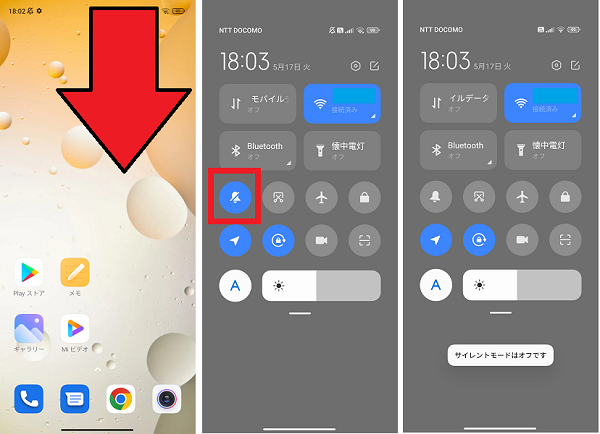
電話アプリの通知設定
電話アプリの通知設定がオフになっていることで、着信画面が出ない可能性があります。
電話アプリの通知設定で必要な項目がオンになっているか確認しましょう。
- 電話アプリを長押しする
- 「アプリ情報」をタップする
- 「通知」をタップする
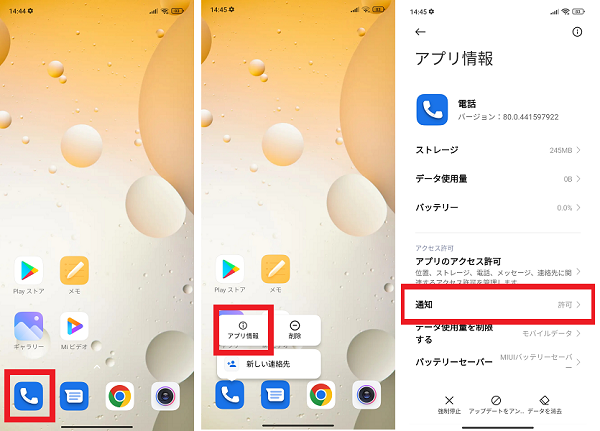
- 通知項目をすべてオンにする
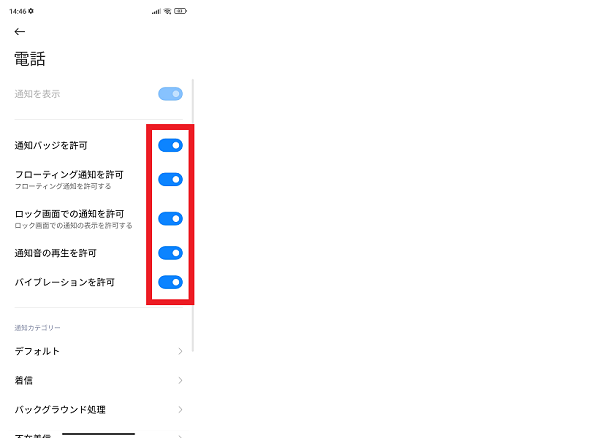
電話アプリのキャッシュ・データを消す
電話アプリの通知設定がオンになっているのに、着信画面が出ない場合は、電話アプリの一時的な不具合により症状が起きている可能性があります。
電話アプリのキャッシュ(一時的に保存されているデータ)を削除して改善するか確認してみましょう。
- 電話アプリを長押しする
- 「アプリ情報」をタップする
- 「データを消去」をタップする
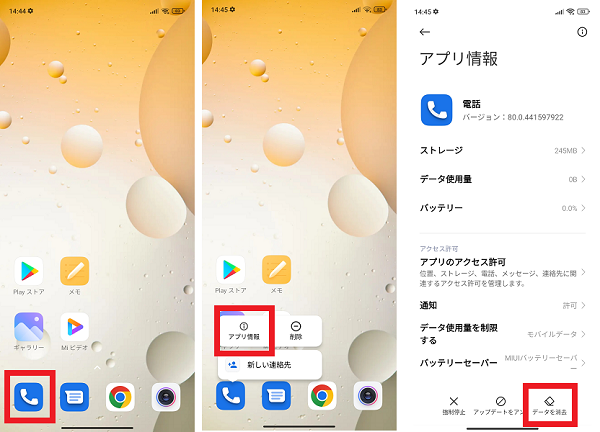
- 「キャッシュを消去」をタップする
- 「OK」をタップする
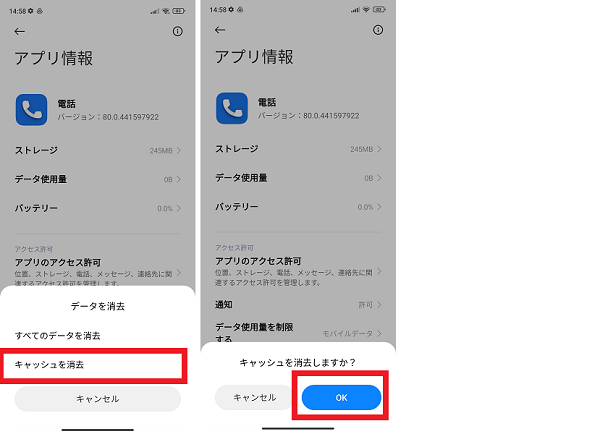
キャッシュを消去しても改善しない場合は、電話アプリ内のすべてのデータを消去してみましょう。
電話アプリのデータを消去しても、電話帳の内容は基本的には消えることはありません。
ただしサードパーティ製の電話アプリを利用している場合は、アプリの仕様によって電話帳の内容が消える可能性もあります。
プリインストールされている電話アプリ以外を利用している人は、アプリ内のヘルプ等をご確認ください。
心配な場合はSDカードやクラウドなどに事前にバックアップをとっておくと安心です。
- 電話アプリを長押しする
- 「アプリ情報」をタップする
- 「データを消去」をタップする
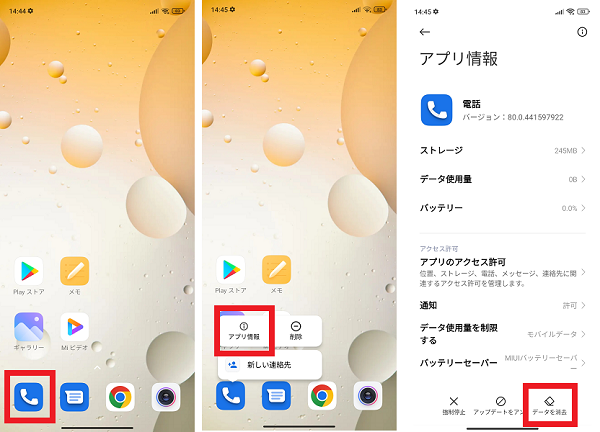
- 「すべてのデータを消去」をタップする
- 「OK」をタップする
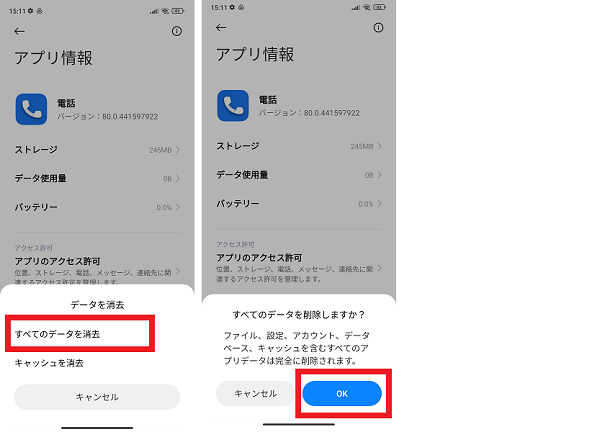
物理SIMカードの故障
着信が出ない原因として、SIMカードが故障している可能性もあります。
SIMカードが故障していると、圏外表示になったり、相手側は発信中になっていても着信画面がでなかったりすることがあります。
SIMカードの抜き差しをする
SIMカードの接触不良の場合は、一度SIMカードを抜き差しすることで改善する場合がありますので試してみましょう。
SIMカードの取り出し口は、ほとんどの機種がスマホ本体の上下左右いずれかの側面にあります。
指でトレイを取り出すことができる機種もありますが、最近ではSIMカード取り出しピンでトレイを取り出すようになっている機種が多いです。
SIMカード取り出しピンは、購入した時に本体とセットで箱に入っています。
もし見つからない場合は、クリップを伸ばして代用しましょう。
- 金属面は、指でさわらないようにしましょう
- 汚れがついている場合は、メガネ拭きのようなやわらかい布で拭いてください
- 入れなおす場合は、SIMカードの向きに注意しましょう
- 入れなおす場合は、SIMカードのトレイにしっかりはめ込み、落とさないように注意しましょう
SIMカードの切り分けをする
SIMカードが原因かどうか確認するために、可能な範囲で切り分けをしてみましょう。
- 別のスマホにSIMカードを入れてみて正常に着信ができるか
- 家族や知人のSIMカードを自分のスマホにいれて正常に着信するかどうか
①の場合でも着信ができない場合は、SIMカードの故障の可能性が考えられます。
①では問題ないが、②で同じ症状がおきる場合はSIMカードには異常はない可能性が高いです。
SIMカードを再発行する
SIMカードの故障が原因の可能性が高い場合は、キャリアショップやWEBサポートなどにSIMカード再発行について問い合わせが必要になります。
キャリアショップなどの窓口がある場合は即時で発行してもらえますが、格安SIMなど直接の窓口がない場合は郵送で新しいSIMカードが送られてくるため時間がかかります。
連絡がある可能性が高い人には、メールやSNSなど別の方法で電話ができない旨を伝えておきましょう。
本体の故障
設定やアプリ、SIMカードの切り分けをしても改善しない場合は、スマホ本体に問題がある可能性が高いです。
一時的なものなのか、修理が必要なのか、順番に対処法を確認してみましょう。
本体を再起動する
一時的なスマホ本体の誤動作により、着信画面が出なかったり、電波がうまく入らず着信自体ができていなかったりする可能性があります。
一時的な誤動作や、接触不良などの場合は電源を再起動することで改善する場合があるので、一度試してみましょう。
- 電源ボタンを長押しする
- 「再起動」をタップする
- 「タップして再起動」をタップする
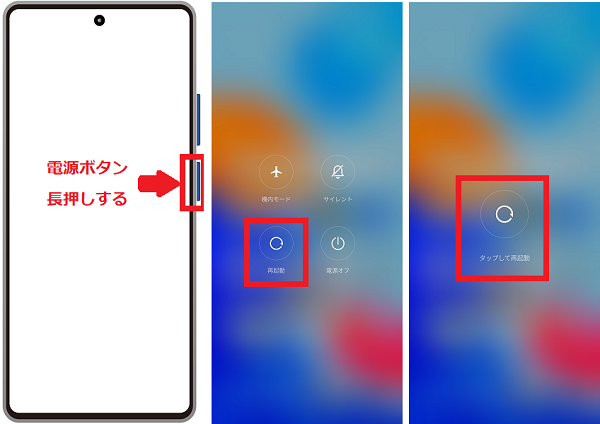
セーフモードで確認する
ダウンロードしたアプリが、影響して着信画面が出ない可能性もあります。
セーフモードを利用することで、サードパーティ製のアプリを起動させないような状態で、操作確認をすることができます。
一度セーフモードの状態でも着信画面が出ないか、確認してみましょう。
セーフモードで起動すると、ホーム画面の配置やウィジェットなどが初期化される可能性があります。
また、ダウンロードしたアプリが正常に動作しなくなる可能性もありますので、事前にデータのバックアップやアプリの引き継ぎ方法を確認しておきましょう。
- 電源ボタンを長押しする
- 「電源オフ」をタップする
- 「タップして電源オフ」をタップする
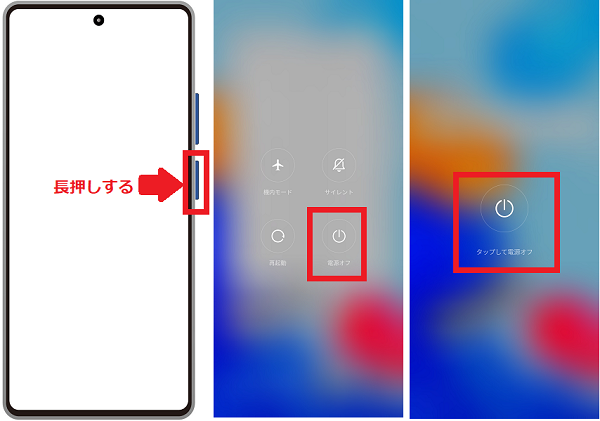
- 「電源ボタン」と「音量上ボタン」をメニューが出るまで同時に押し続ける
- 「音量下ボタン」を押して「SafeMode」を選択する
- 「電源ボタン」を押して決定する
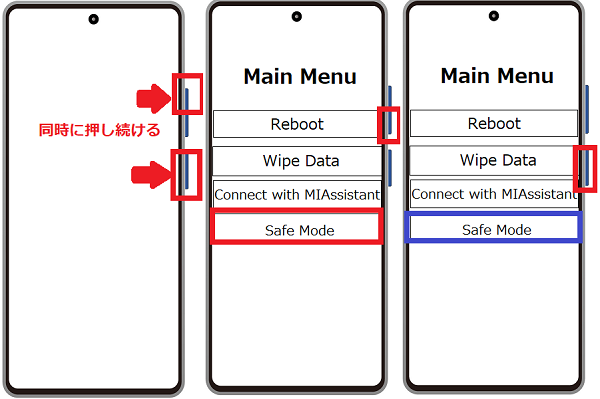
- 再起動後、左下に「セーフモード」と表示されていればOK
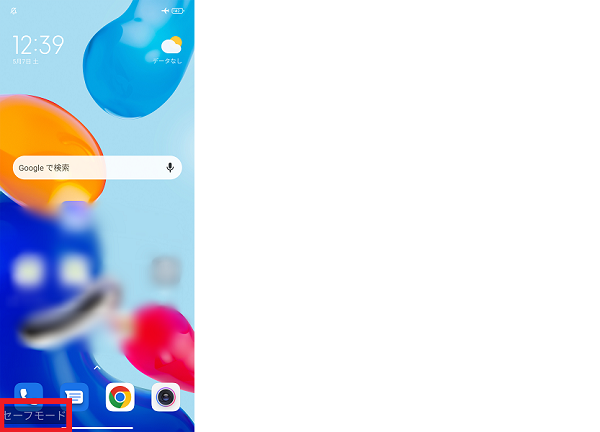
セーフモードにできたら着信画面が表示されるか、テストしてみましょう。機内モードがONになっている可能性がありますので、解除してからテストしてください。
- 電源ボタンを長押しする
- 「機内モード」をタップする
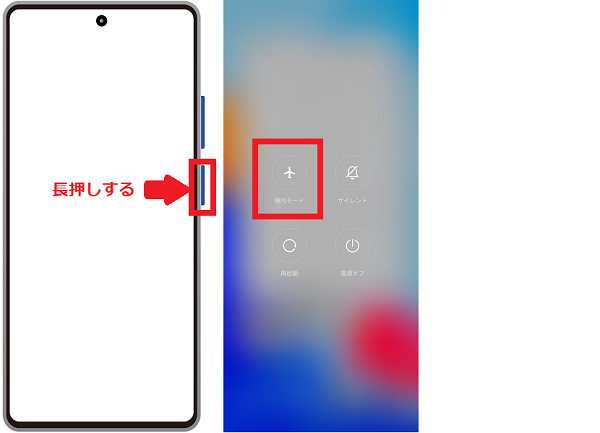
セーフモードを解除する場合は、スマホ本体を再起動してください。
ネットワーク設定をリセットする
スマホ本体のネットワークの設定に問題があり、着信しない症状が発生している場合があります。
すべての対処法を試しても改善しない場合は、ネットワーク設定のリセットをしてみましょう。
なお、以下の項目がすべてリセットされます(Redmi Note11の場合)。
- Wi-Fiに関わる設定
- Bluetoothに関わる設定
- モバイルネットワークに関わる設定
自宅などのWi-Fiに接続していた場合は、リセット後に再接続設定が必要になります。
またBluetoothイヤホンなどの機器と接続していた場合は、再度ペアリング設定をしてください。
ご利用のモバイル回線によっては、通信するために再度アクセスポイント設定が必要になります。
- 本体設定を開く
- 「接続と共有」をタップする
- 「Wi-Fi、モバイルネットワーク、Bluetoothをリセット」をタップする
- 「設定をリセット」をタップする
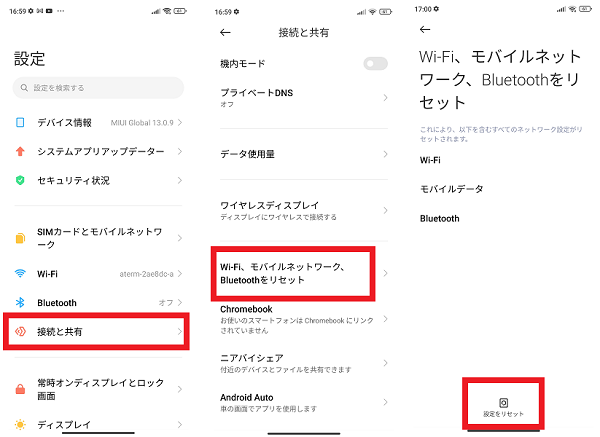
- 「OK」をタップする
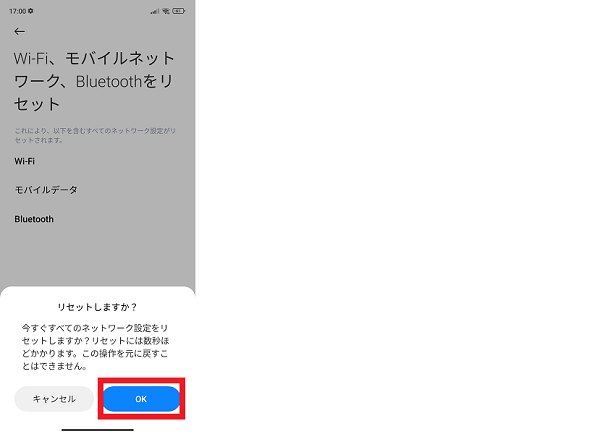
着信画面が出ない原因はいろいろ!対策をしっかり確認しておこう
Androidスマホで着信画面が出ない原因や対処法はわかりましたか?
電話をするためのスマホなのに、着信ができなくなってしまうと致命的ですよね。
万が一の時でも冷静に対処できるように、いまのうちに対処法をしっかり確認しておきましょう。

